|
Урок 5
Знакомство со средой
ЛогоМиры
Для различных целей люди используют разные искусственные
языки: это и азбука Морзе, и система дорожных знаков, и нотная грамота. Такие
языки, хотя и не применяются широко в повседневной жизни, незаменимы в
определенных случаях.
Для общения с компьютерами тоже было создано множество специальных компьютерных
языков. Они называются языками программирования, так как с их
помощью пишутся программы для компьютеров. Эти языки также называются
алгоритмическими языками, потому что в основе программ лежат алгоритмы.
У многих из вас в детстве были управляемые игрушки с пультом. Нажимая кнопки
пульта, можно было перемещать игрушку, преодолевать препятствия. Благодаря
такой механической управляемой игрушке появился язык Лого. Вот как это было.
Американские ученые, изучая проблемы управления, «играли» с механической
игрушкой — черепашкой, понимающей некоторые очень простые команды. Она могла
перемещаться вперед-назад, вправо-влево. Кроме того, в нее был встроен
опускающийся карандаш. Перемещая черепашку, можно было рисовать на листе бумаги.
Позже появилась компьютерная копия этой игрушки. Язык управления черепашкой был
назван Лого (по-гречески это означает «слово»).
На значке программы ЛогоМиры изображена черепашка с рюкзаком, путешествующая по
Земному шару. Приглашаем и вас совершить вместе с ней увлекательное путешествие
в мир языка Лого.
Задание 1.
Знакомство со средой ЛогоМиры
1. Запустите программу ЛогоМиры, дважды щелкнув мышью на значке с
рюкзачком.
2. Откройте Новый проект
3. Найдите на экране основные объекты интерфейса: Рабочее поле, Поле команд,
Инструментальное меню.
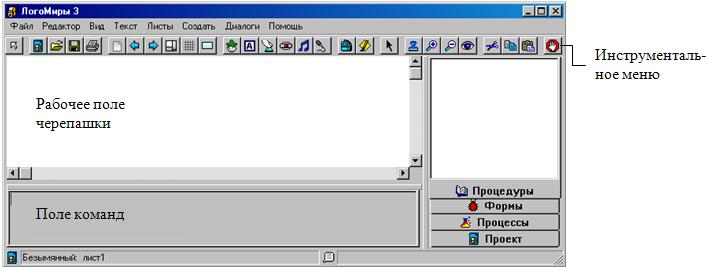 4. Закройте окна Поле команд и Инструментальное меню с помощью
команды меню Вид.
4. Закройте окна Поле команд и Инструментальное меню с помощью
команды меню Вид.
5. Вновь откройте окно Поле команд, выбрав команду меню Вид ►Поле команд.
Для выбора команды из скрытого меню
в ЛогоМирах:
> наведите указатель мыши на название пункта меню;
> нажмите левую кнопку мыши;
> не отпуская кнопку, перемещайте указатель мыши вниз до тех пор, пока не
выделится нужная команда;
> отпустите кнопку мыши.
7.Переместите черепашку по рабочему полю, захватив ее мышью за
панцирь. Обратите внимание: указатель примет вид ладони.
8. Поверните черепашку вокруг своей оси.
Чтобы повернуть черепашку:
> наведите указатель мыши на ее голову;
> нажмите левую кнопку мыши и, не отпуская ее, вращайте указатель мыши вокруг
черепашки — черепашка будет крутиться.
9. Щелкните на изображении кисточки в Инструментальном меню
— на месте Поля команд появится встроенный графический редактор.
10. Используя встроенный графический редактор, нарисуйте пейзаж.
Пришлите в
форум ответы на вопросы:
1. Как запустить программу ЛогоМиры?
2. Назовите основные элементы интерфейса программы ЛогоМиры?
3. Как сделать активным Поле Команд?
4. Как вернуть на экран Поле Команд, если на его месте располагается
графический редактор или Поле форм?
5. Как запустить графический редактор?
Практическое задание 1
1. Создайте пейзаж "Шоссе":
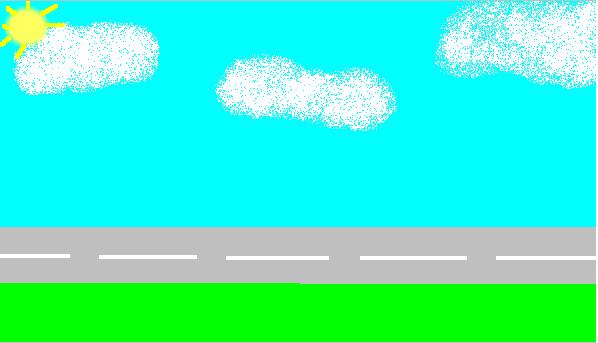
Алгоритм задачи:
1) Открыть графический редактор, щелкнув по изображению кисточки в
Инструментальном меню
2) Инструментом Ручка провести на Рабочем поле линию горизонта и границы
шоссе
3) Инструментом Заливка закрасить небо, дорогу, луг
4) Инструментом Ручка нарисовать среднюю линию дороги белым цветом
5) Инструментом Баллончик напылить облака на небе
6) Инструментом Закрашенный овал нарисовать солнце
2.Проект «Осенний лес»
В качестве домашнего задания учитель ставит перед учениками задачу выбрать тему
и продумать элементы будущего рисунка.
Создание коллективного рисунка выполняется всем классом по этапам:
1. Обсуждение эскиза – в результате коллективного обсуждения на уроке
выясняется, что рисунок, изображающий «Осенний лес» может состоять из
следующих элементов:
· деревьев (ель, береза, осина и т.п.);
· животных (белка, заяц, лиса и т.п.);
· птиц (воробей, кукушка, дятел и т.п.);
· грибов (боровик, мухомор, груздь и т. п.).
2. Распределение работы в классе – каждый ученик по желанию выбирает себе
элемент будущего леса.
3. Выполнение работы за машинами – учащиеся с помощью графического редактора
изображают выбранный элемент.
4. Сборка проекта на одной машине – первый проект собирается учителем и
учениками совместно. Каждому созданному элементу придумывается место, масштаб и
слой (т.е. какими элементами он будет заслонен, а какие заслонят его).
| |
Найди в комнате предметы при наведении на которые ты будешь получать информацию или задания, для прохождения
первого урока. (Они пронумерованы)